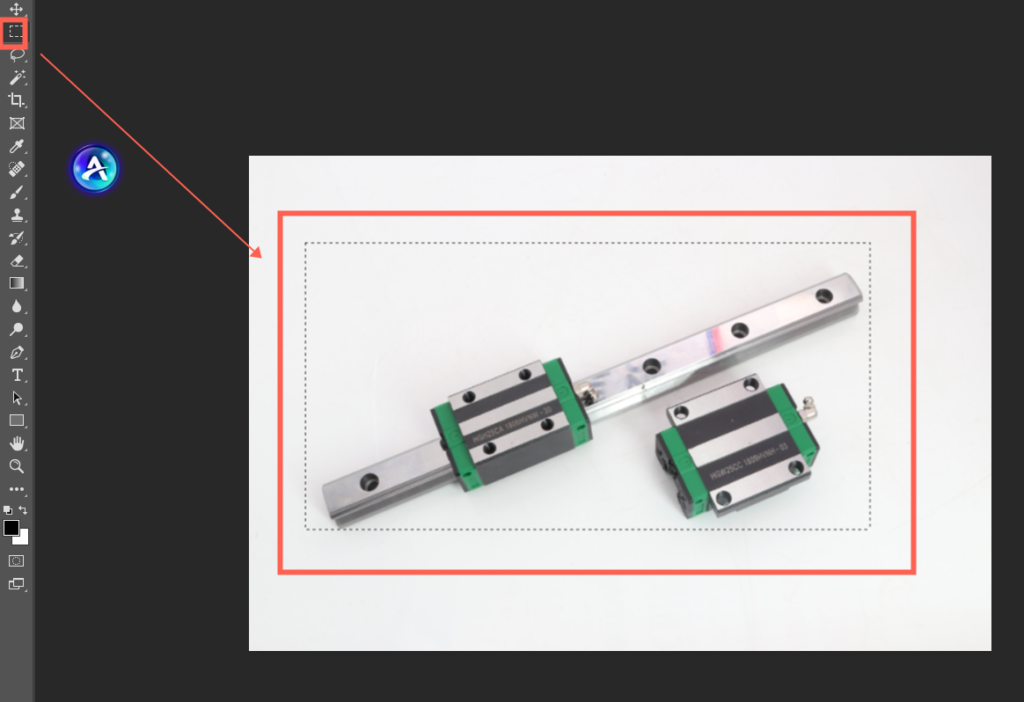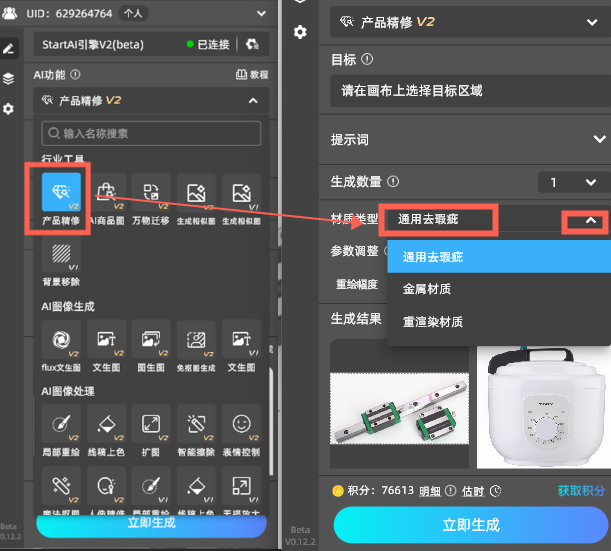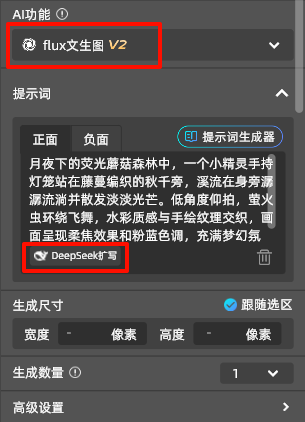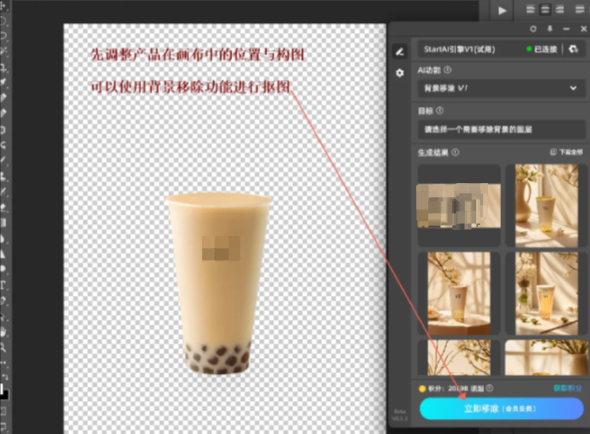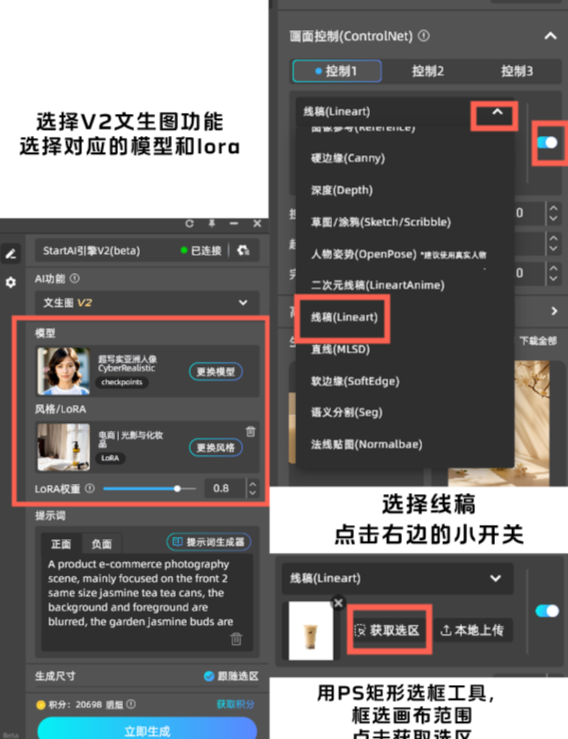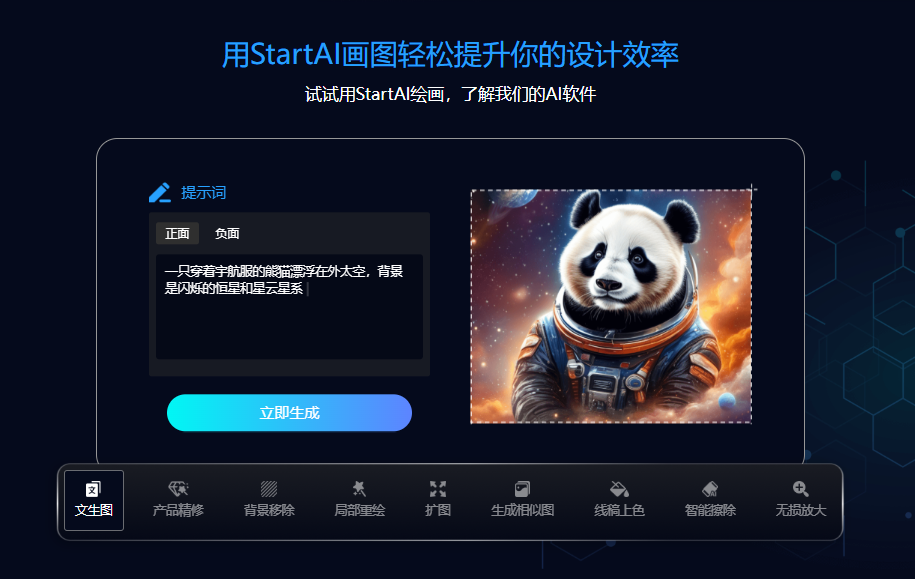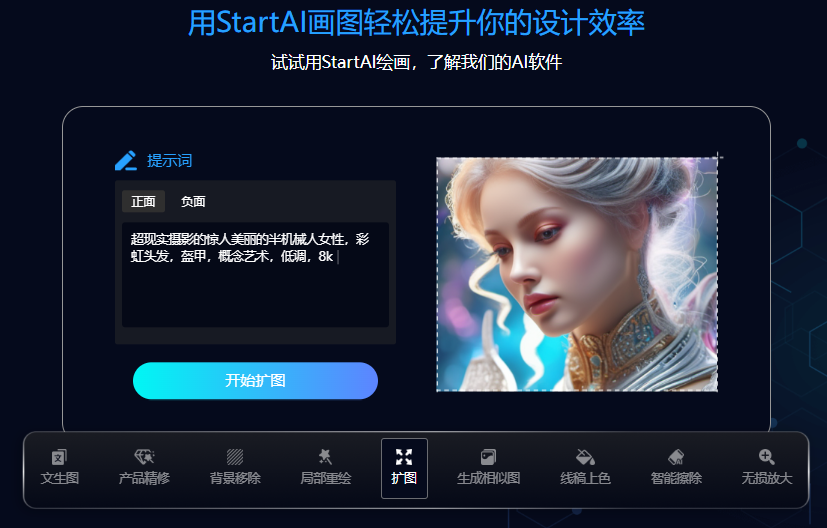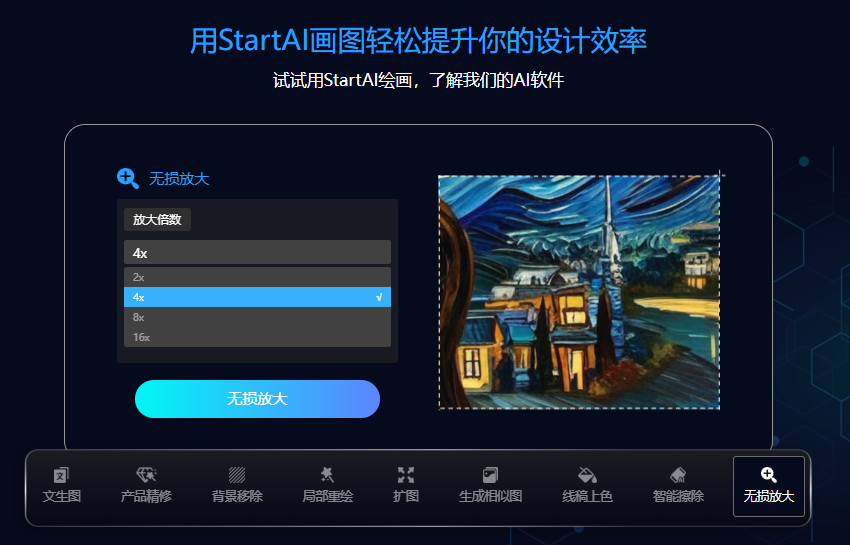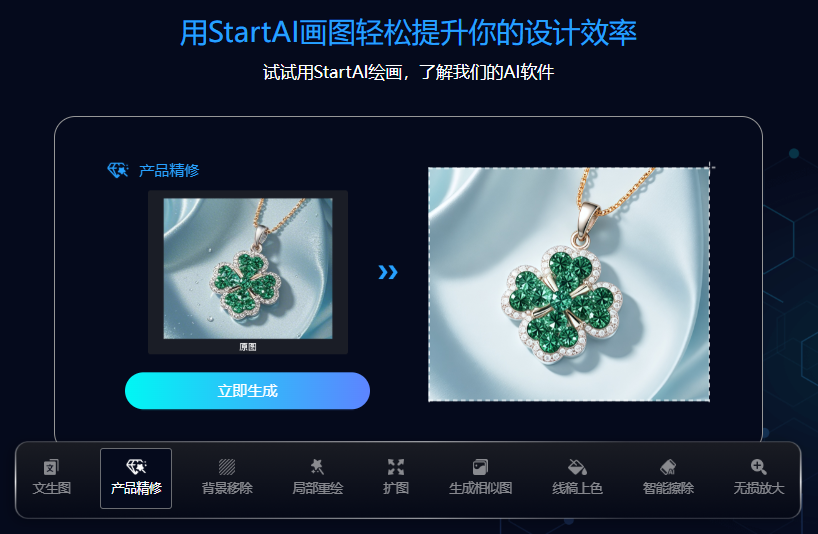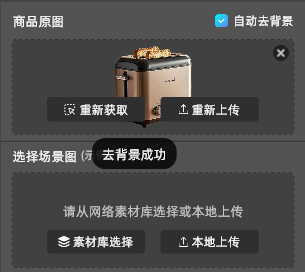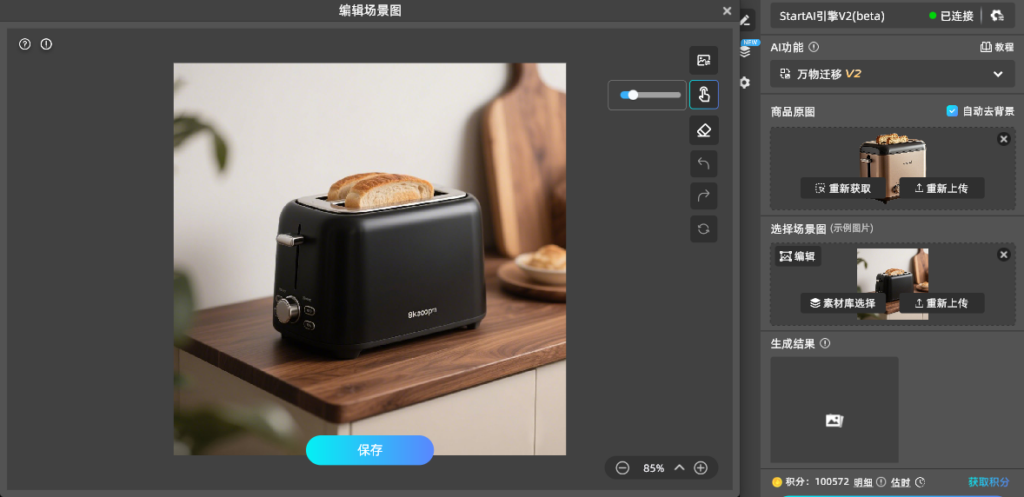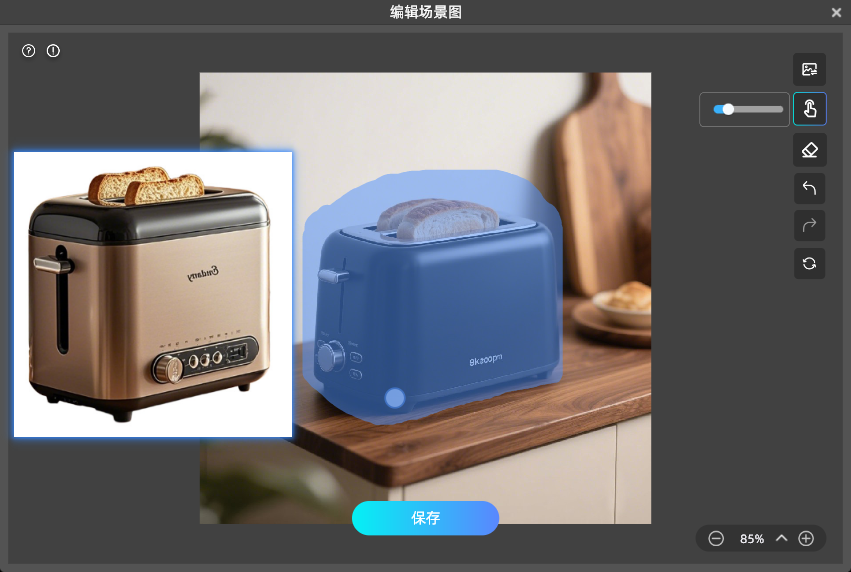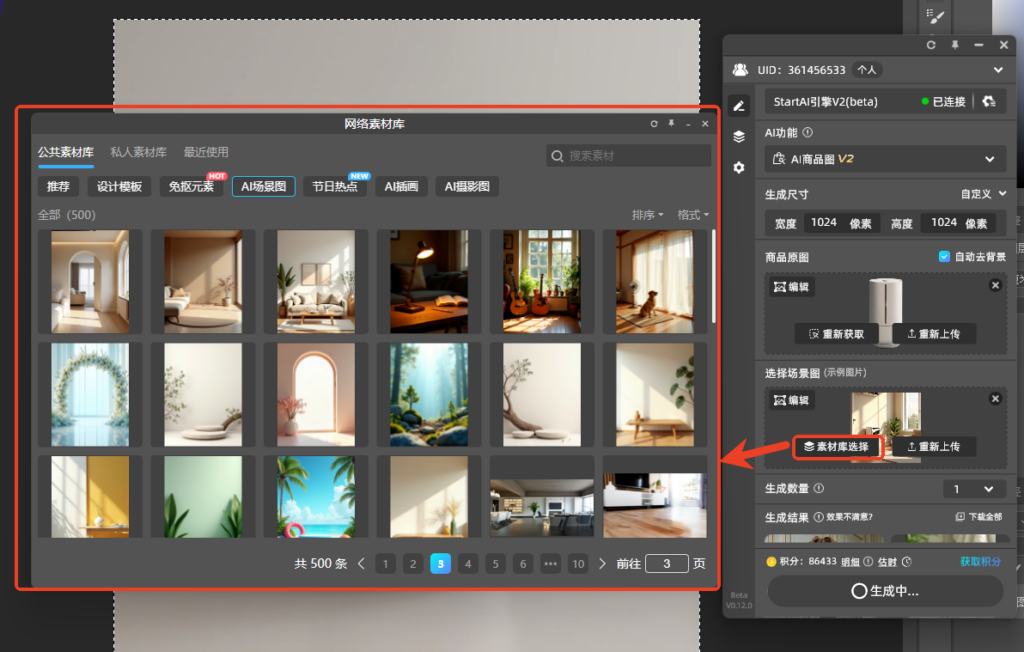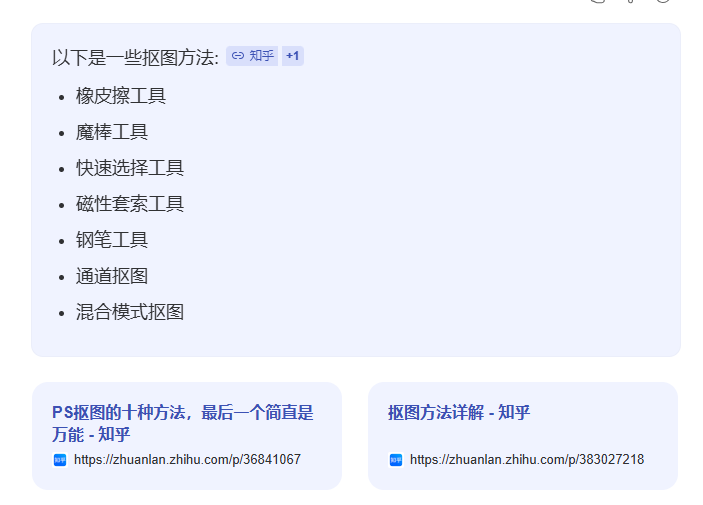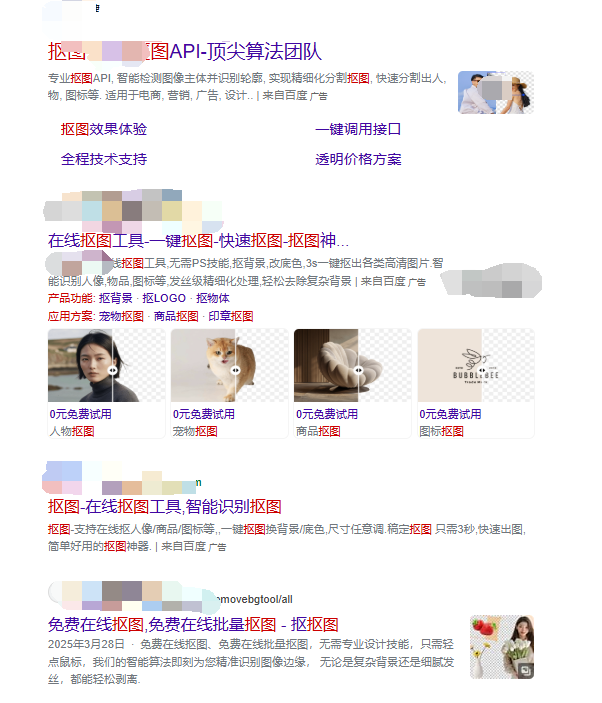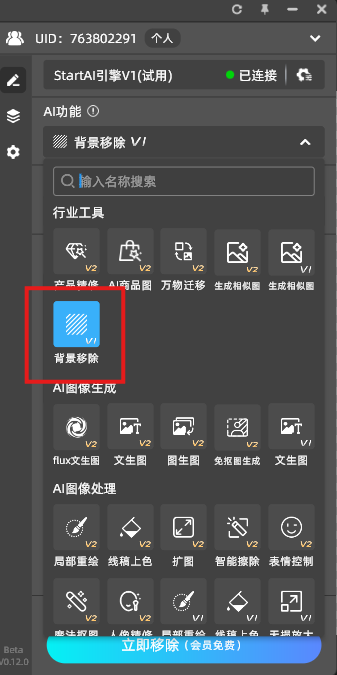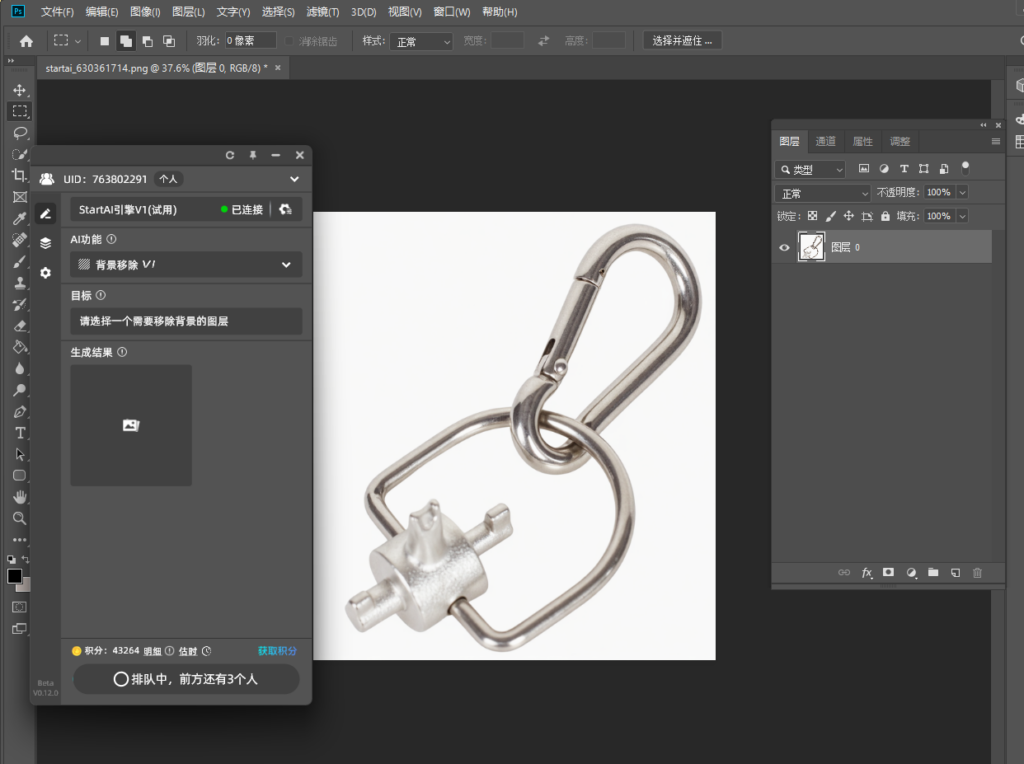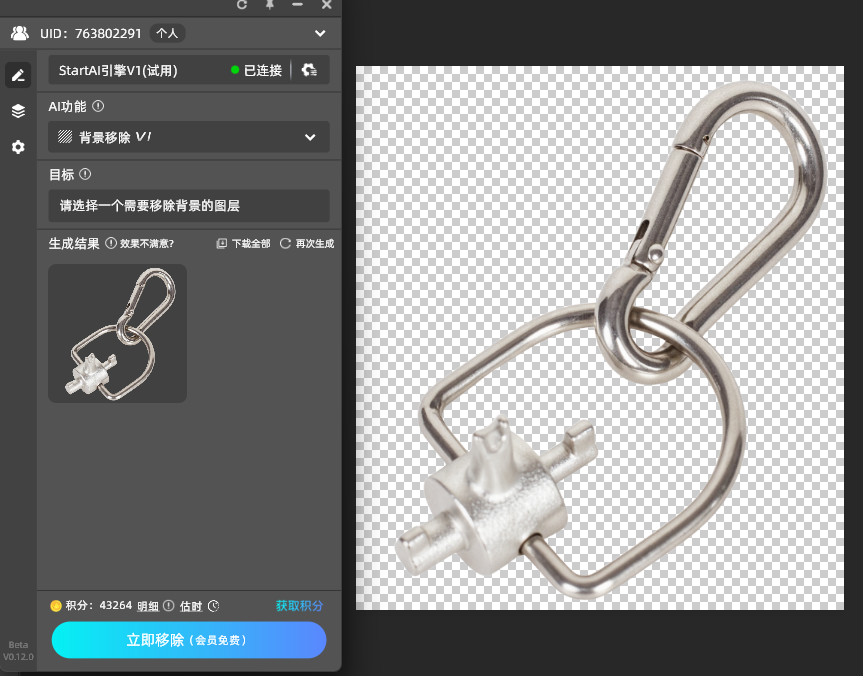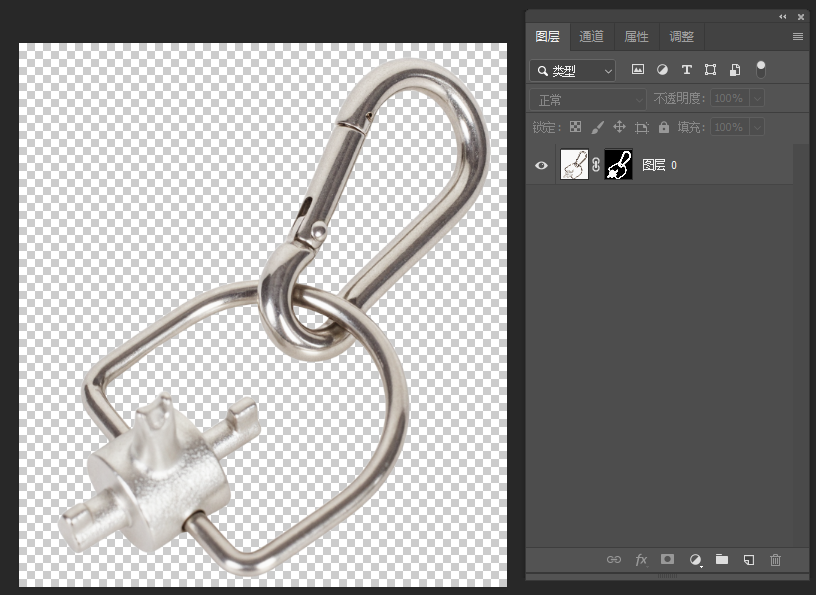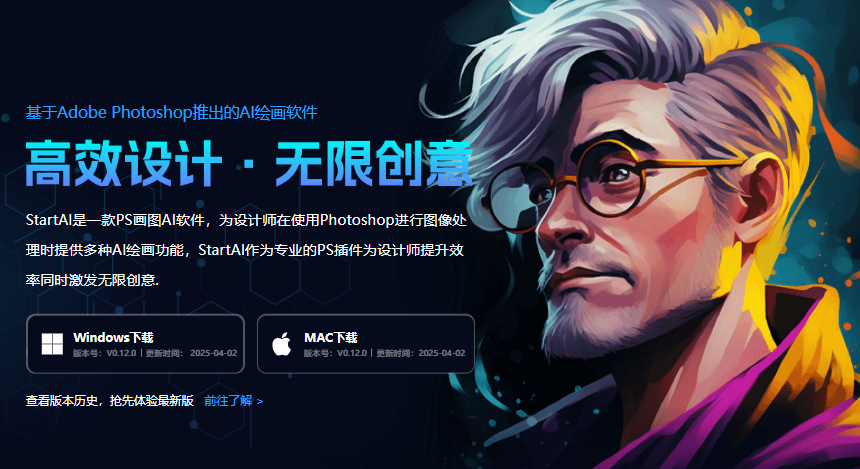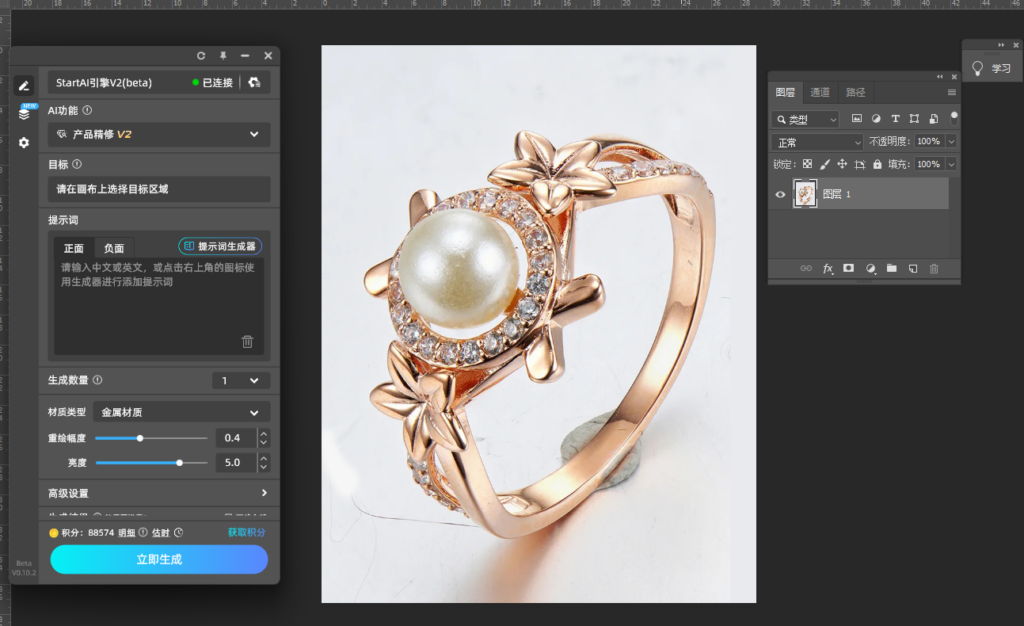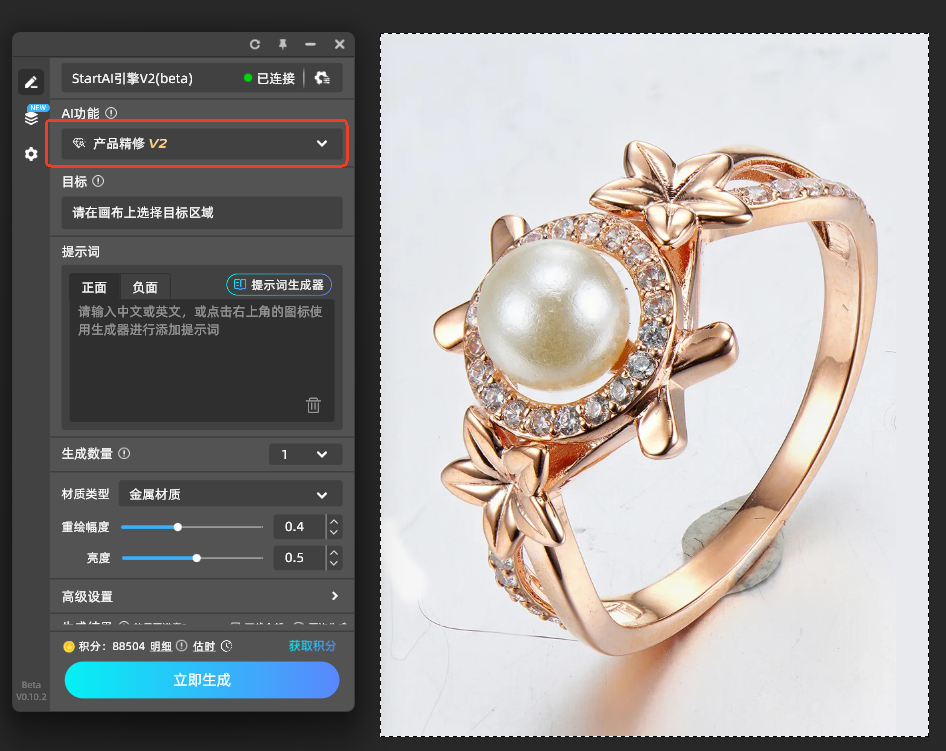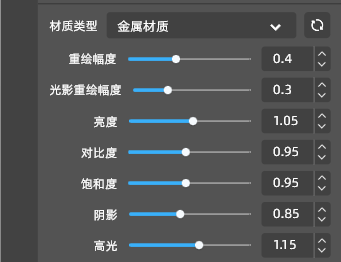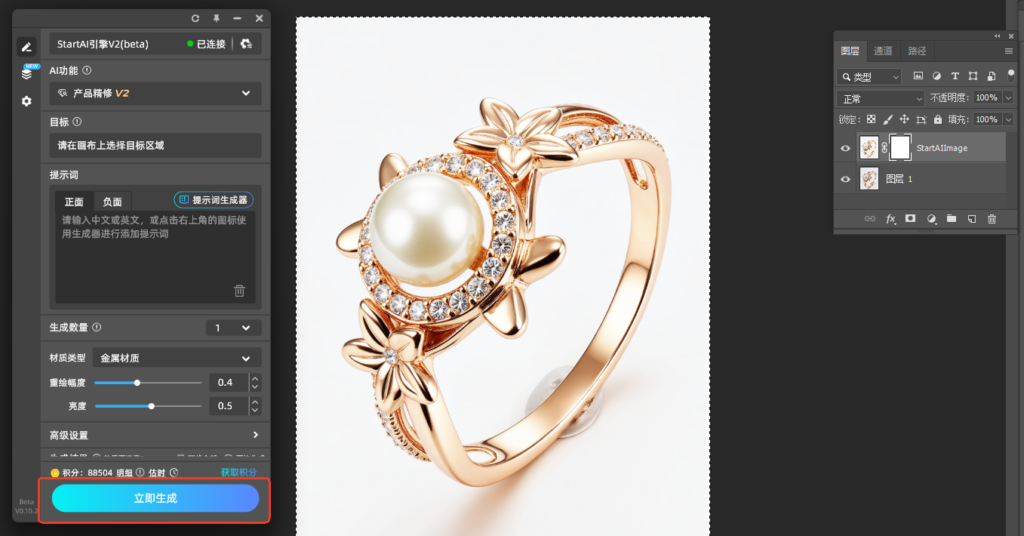一、功能亮点
StarAI产品精修功能全面升级,0.12.2版本全新推出“通用去瑕疵”功能,无论是产品照片、设计图还是日常拍摄,都能轻松去除多余元素,还原纯净画面!
【智能算法,精准去瑕】
采用先进的AI智能算法,自动识别并去除图片中的瑕疵、杂点等,处理过程高效准确,无需手动操作,一键即可获得专业级精修效果。
【细节保留,质感升级】
在去除瑕疵的同时,智能保留图片原有细节和质感,让画面更加清晰自然。无论是产品纹理、人物肌肤还是风景细节,都能得到完美呈现。

二、使用教程
准备工作:准备2015版本以上的photoshop,并安装StartAI插件https://www.istarry.com.cn/?sfrom=aptTCv(支持Windows/macOS);
1️⃣ 上传图片:在ps中上传需要处理的图片,接着打开Start AI插件。

2️⃣ 选择工具:在AI功能中找到产品精修,点击进入,材质类型选择“通用去瑕疵”选项。

3️⃣ 自动处理:AI会自动识别图片中的瑕疵并进行去除,处理完成后可预览效果。

4️⃣ 手动调整(可选):如有个别区域需要微调,可使用画笔工具进行手动修正。
5️⃣ 导出保存:满意后导出处理后的图片,支持多种格式和分辨率选择。


现在就来体验StarAI产品精修的全新“通用去瑕疵”功能,让您的图片更加完美无瑕!无论是专业设计师还是摄影爱好者,都能找到适合自己的精修方案。